修复 Windows 更新错误 8024402F
已发表: 2017-10-11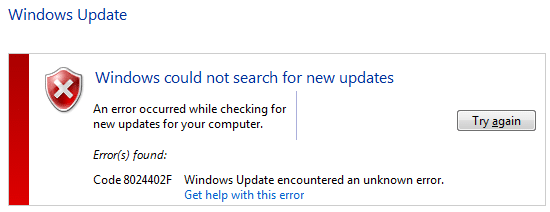
如果您尝试更新 Windows 并遇到错误代码 8024402F Windows 更新遇到未知错误,那么您来对地方了,因为今天我们将讨论如何解决此问题。 Windows 更新对于 Windows 安全和确保 Windows 正常运行至关重要。 但是,如果您无法更新 Windows,那么您的系统很容易受到攻击,建议您尽快解决问题并运行 Windows 更新。
Windows 无法搜索新更新:
检查计算机的新更新时出错。
发现错误:代码 8024402F Windows 更新遇到未知错误。
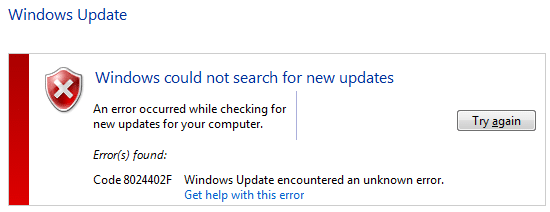
即使您使用 Windows 更新疑难解答,该错误也无法解决,甚至重新安装 Windows 也无法解决该问题。 所有这些步骤都没有占上风,因为主要问题是防火墙,在许多情况下关闭它似乎有帮助。 无论如何,不要浪费任何时间,让我们看看如何在下面列出的故障排除步骤的帮助下实际修复 Windows 更新错误 8024402F。
内容
- 修复 Windows 更新错误 8024402F
- 方法一:暂时禁用防病毒和防火墙
- 方法 2:更新 Windows 日期/时间
- 方法 3:检查更新日志
- 方法 4:确保 Windows 更新服务正在运行
- 方法 5:运行系统文件检查器和 DISM 工具
- 方法 6:运行 Windows 更新疑难解答
- 方法 7:取消选中代理
- 方法 8:重命名 SoftwareDistribution 文件夹
- 方法 9:重置 Windows 更新组件
修复 Windows 更新错误 8024402F
确保创建一个还原点以防万一出现问题。
方法一:暂时禁用防病毒和防火墙
有时防病毒程序可能会导致错误,为了验证这里不是这种情况,您需要在有限的时间内禁用您的防病毒软件,以便您可以检查当防病毒软件关闭时错误是否仍然出现。
1. 右键单击系统托盘中的防病毒程序图标并选择禁用。
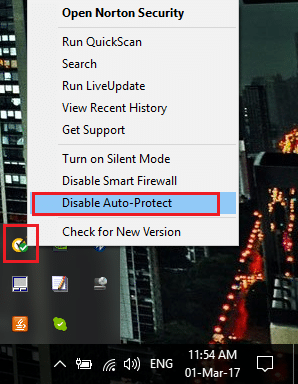
2. 接下来,选择防病毒软件将保持禁用的时间范围。
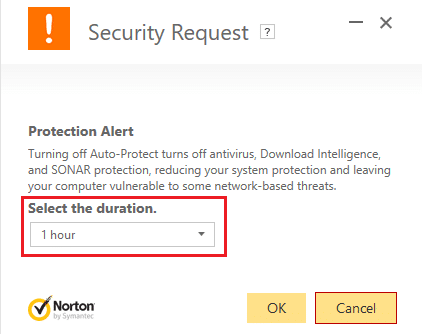
注意:选择尽可能少的时间,例如 15 分钟或 30 分钟。
3. 完成后,再次尝试连接以打开 Google Chrome 并检查错误是否解决。
4. 从开始菜单搜索栏搜索控制面板,点击打开控制面板。
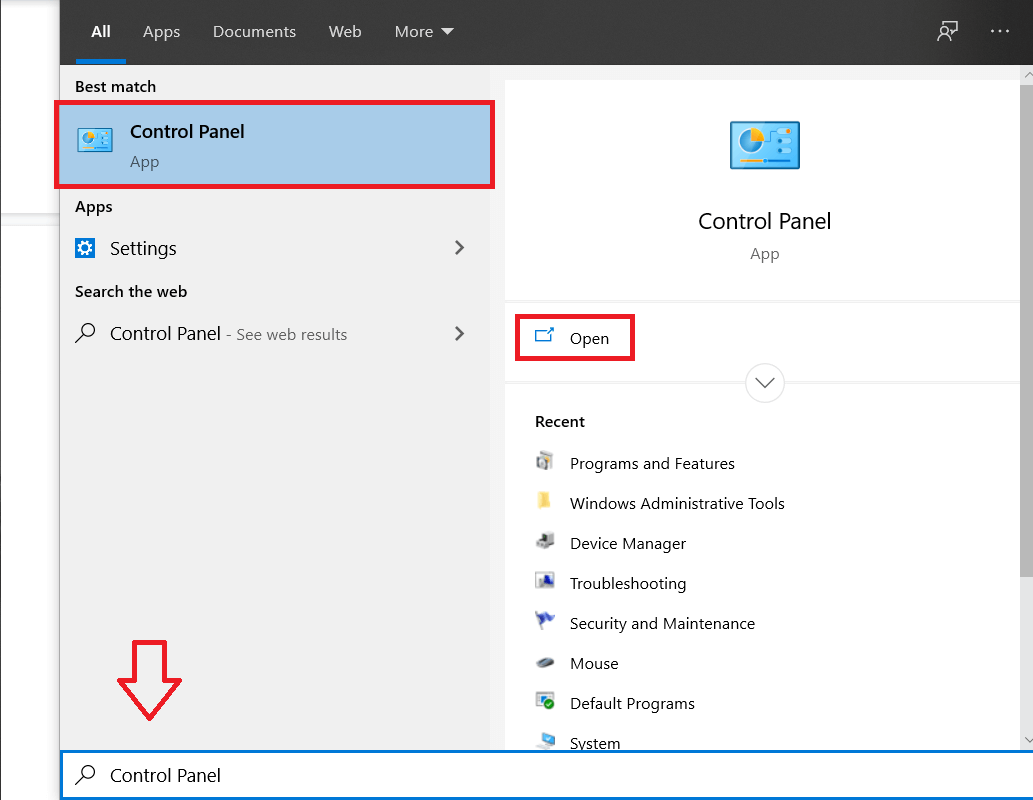
5. 接下来,单击系统和安全,然后单击Windows 防火墙。
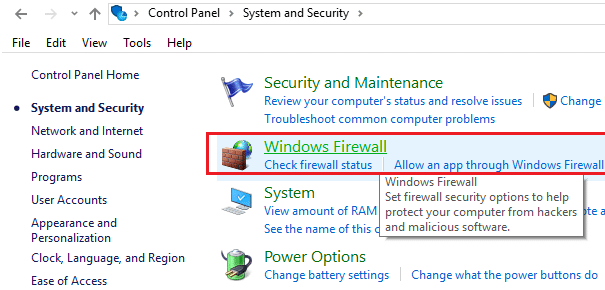
6. 现在从左侧窗格中单击打开或关闭 Windows 防火墙。
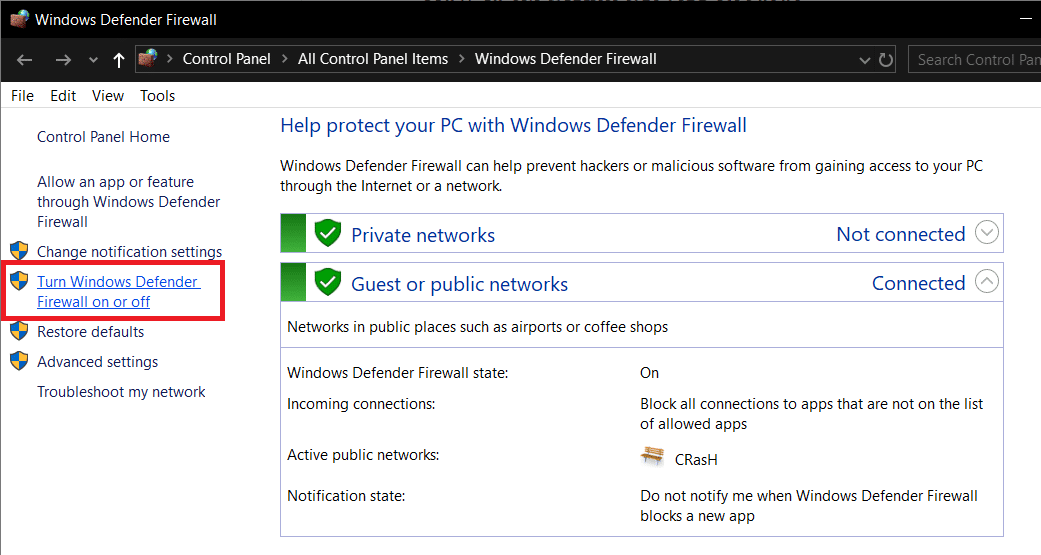
7.选择关闭 Windows 防火墙并重新启动您的 PC。
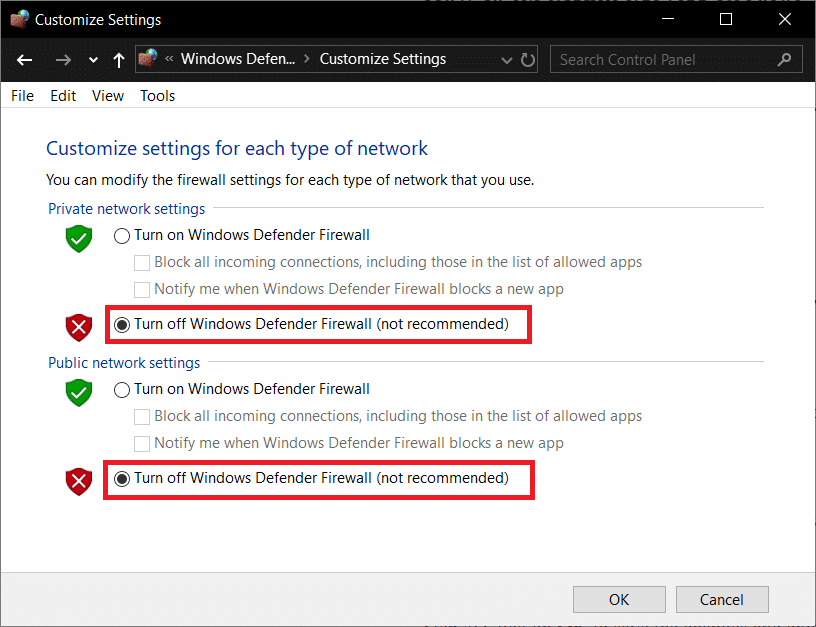
再次尝试打开 Google Chrome 并访问之前显示错误的网页。 如果上述方法不起作用,请确保按照完全相同的步骤再次打开防火墙。
方法 2:更新 Windows 日期/时间
1. 点击任务栏上的日期和时间,然后选择“日期和时间设置”。
2. 如果在 Windows 10 上,将“自动设置时间”设置为“开启”。
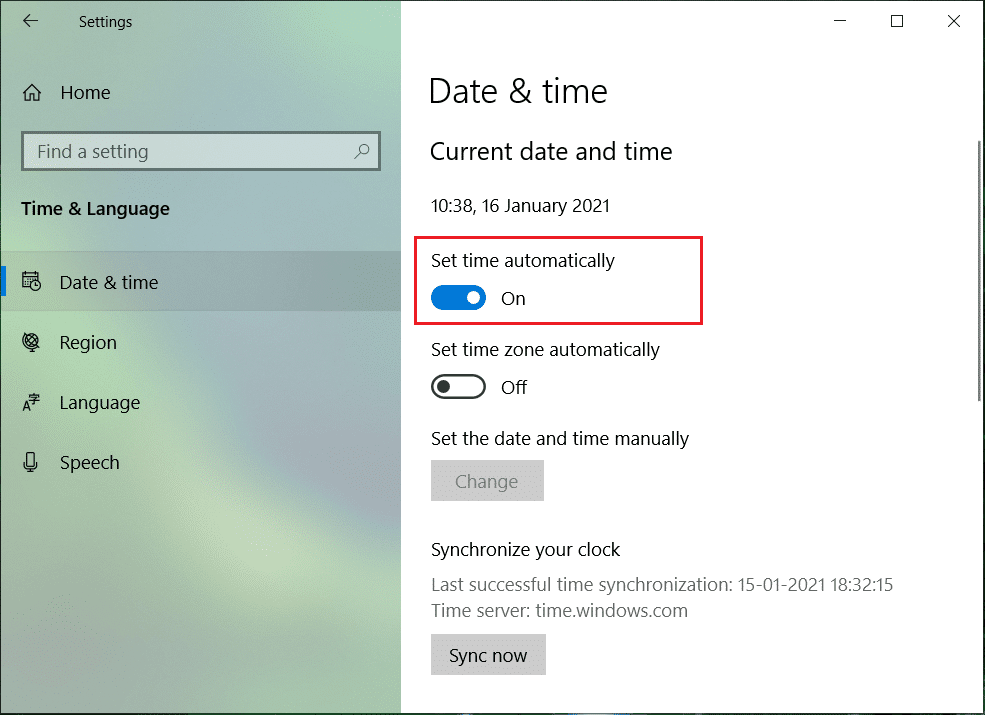
3. 其他请点击“互联网时间” ,勾选“自动与互联网时间服务器同步”。
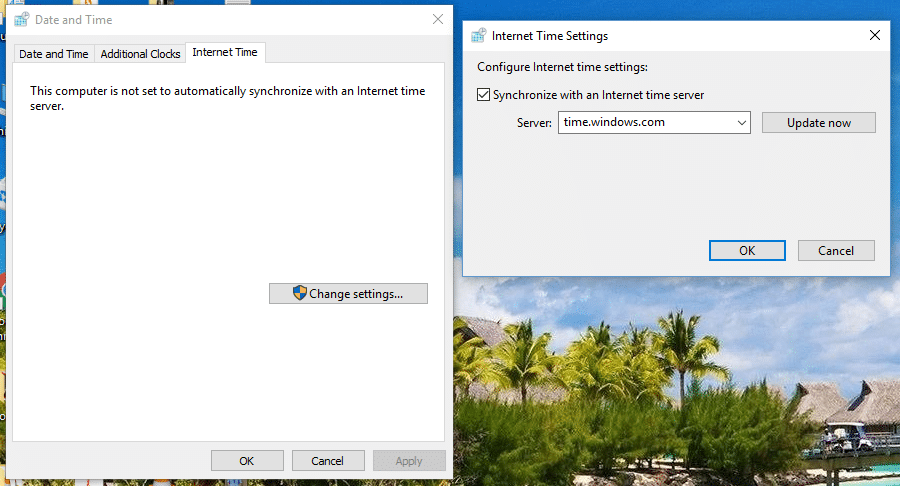
4. 选择服务器“ time.windows.com ”并点击更新和“确定”。 您无需完成更新。 只需单击确定。
再次检查您是否能够修复 Windows 更新错误 8024402F ,如果不能,则继续下一个方法。
方法 3:检查更新日志
1. 在 Windows Search 中键入powershell ,然后右键单击 PowerShell 并选择以管理员身份运行。
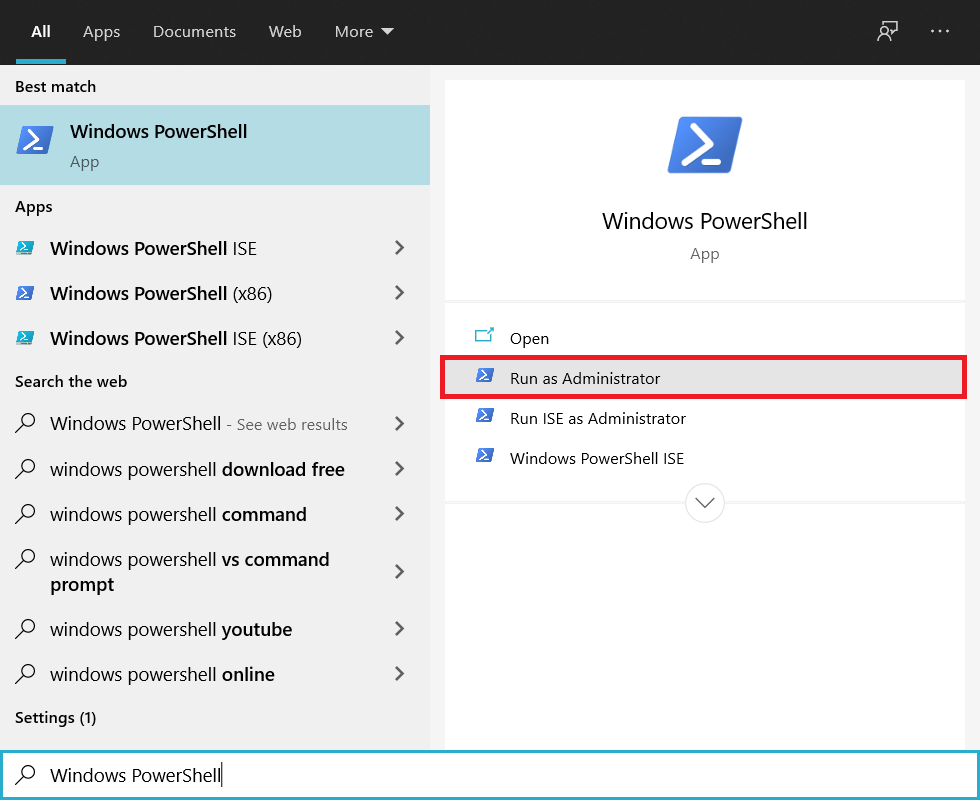
2.现在在powershell中输入以下命令并按Enter:
获取 WindowsUpdateLog
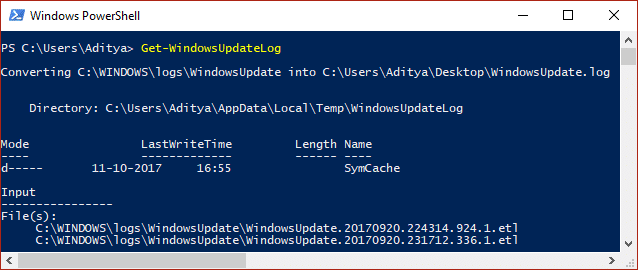
3. 这将在您的桌面上保存一份 Windows 日志,双击打开该文件。
4. 现在向下滚动到您尝试更新但失败的日期和时间。
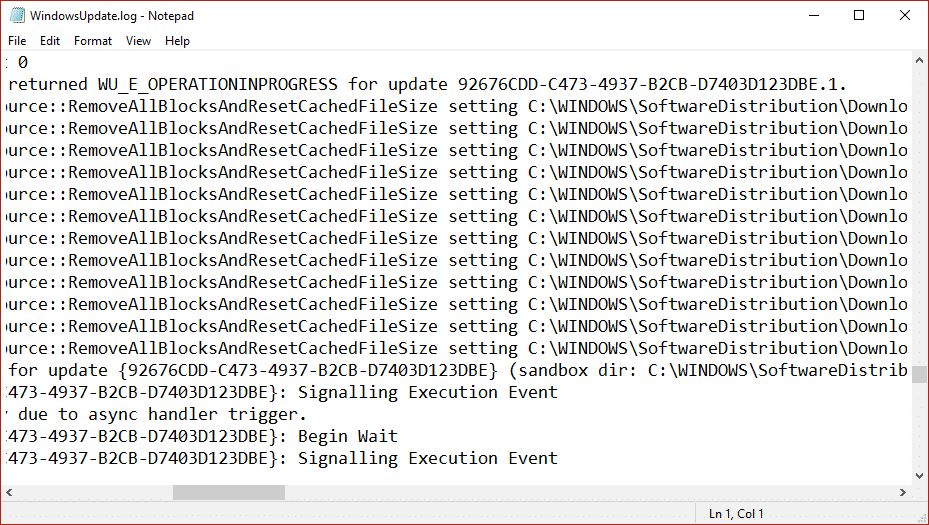
5. 到这里了解如何阅读 Windowsupdate.log 文件。
6. 一旦你推断出错误的原因,请确保纠正问题,看看你是否能够修复 Windows 更新错误 8024402F。
方法 4:确保 Windows 更新服务正在运行
1. 按 Windows 键 + R 然后键入services.msc并按 Enter。
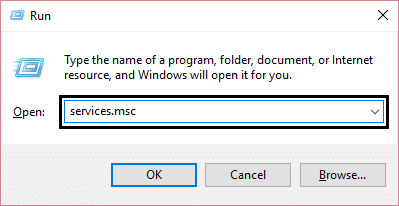
2. 找到以下服务并确保它们正在运行:
Windows更新
位
远程过程调用 (RPC)
COM+ 事件系统
DCOM 服务器进程启动器
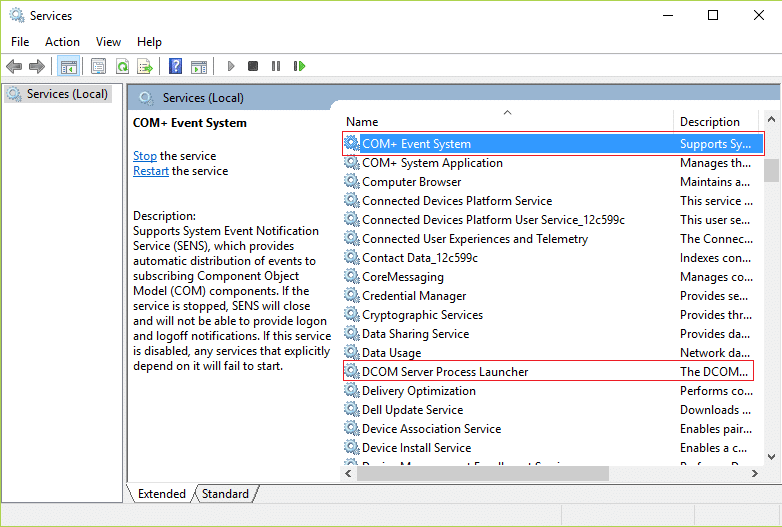
3.双击它们中的每一个,然后确保启动类型设置为自动,如果服务尚未运行,请单击启动。
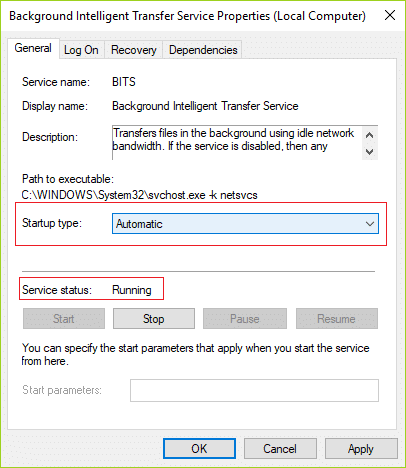
4. 单击应用,然后单击确定。
5. 重新启动您的 PC 以保存更改并再次尝试运行 Windows 更新。
方法 5:运行系统文件检查器和 DISM 工具
1.打开命令提示符。 用户可以通过搜索“cmd”然后按 Enter 来执行此步骤。
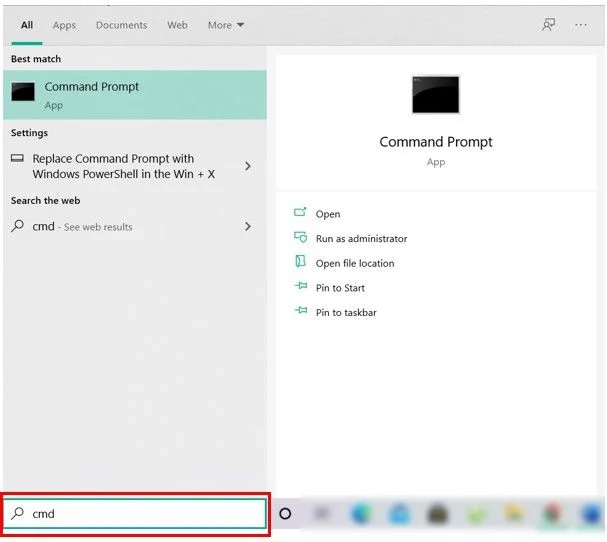
2.现在在cmd中输入以下内容并回车:
证监会 /scannow sfc /scannow /offbootdir=c:\ /offwindir=c:\windows (如果以上失败,那么试试这个)
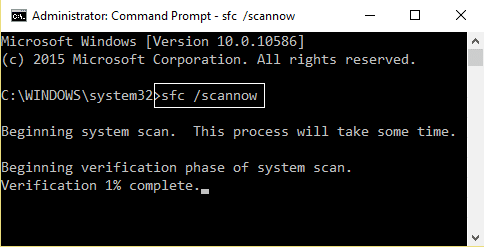
3.等待上述过程完成,完成后重新启动您的PC。
4. 再次打开 cmd 并输入以下命令并在每个命令后按回车键:
Dism /在线 /Cleanup-Image /CheckHealth Dism /在线 /Cleanup-Image /ScanHealth Dism /在线 /Cleanup-Image /RestoreHealth
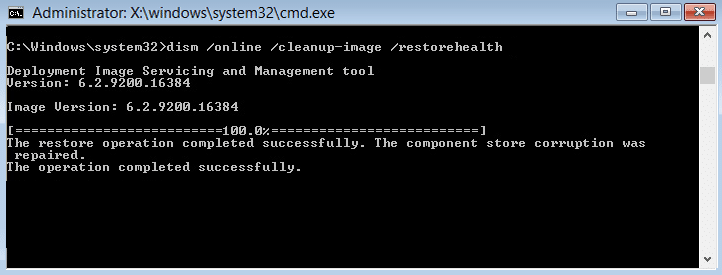

5. 让 DISM 命令运行并等待它完成。
6. 如果上述命令不起作用,请尝试以下操作:
Dism /Image:C:\offline /Cleanup-Image /RestoreHealth /Source:c:\test\mount\windows Dism /Online /Cleanup-Image /RestoreHealth /Source:c:\test\mount\windows /LimitAccess
注意:将 C:\RepairSource\Windows 替换为修复源的位置(Windows 安装或恢复光盘)。
7. 重新启动您的 PC 以保存更改并查看您是否能够修复 Windows 更新错误 8024402F。
方法 6:运行 Windows 更新疑难解答
如果到目前为止没有任何效果,那么您绝对应该尝试从 Microsoft 网站本身运行 Windows 更新疑难解答,看看您是否能够修复 Windows 更新错误 8024402F。
1. 打开控件,在右上角的搜索栏中搜索疑难解答,然后单击疑难解答。
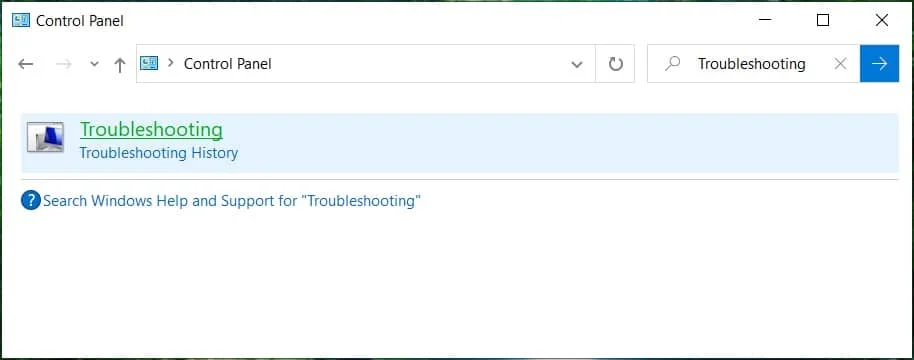
2. 接下来,从左侧窗格中选择查看全部。
3. 然后从解决计算机问题列表中选择Windows 更新。
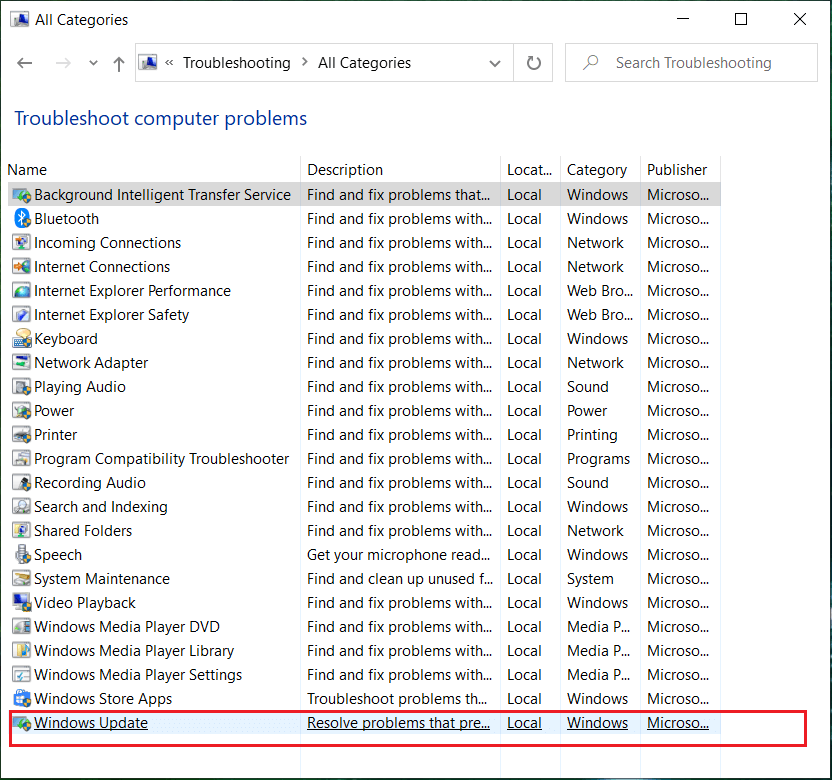
4. 按照屏幕上的说明运行 Windows 更新疑难解答。
5. 重新启动您的 PC,您可能能够修复 Windows 10 中的 Windows 更新错误 8024402F。
方法 7:取消选中代理
1. 按 Windows 键 + R 然后输入inetcpl.cpl并按回车键打开 Internet 属性。
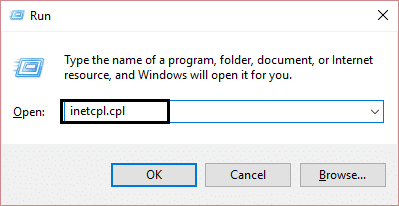
2 .接下来,转到连接选项卡并选择LAN 设置。
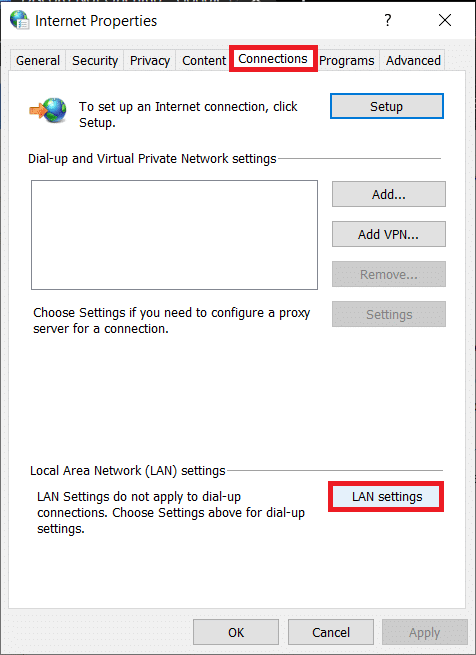
3. 取消选中为您的 LAN使用代理服务器并确保选中“自动检测设置” 。
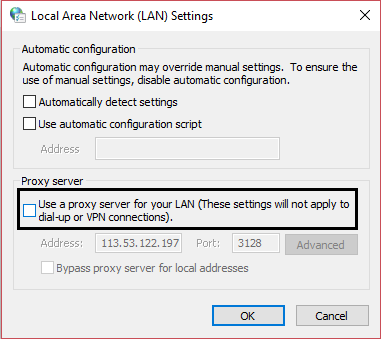
4. 单击确定然后应用并重新启动您的 PC。
方法 8:重命名 SoftwareDistribution 文件夹
1.打开命令提示符。 用户可以通过搜索“cmd”然后按 Enter 来执行此步骤。
2. 现在键入以下命令以停止 Windows 更新服务,然后在每个命令后按 Enter:
净停止 wuauserv
净停止 cryptSvc
净停止位
净停止 msiserver
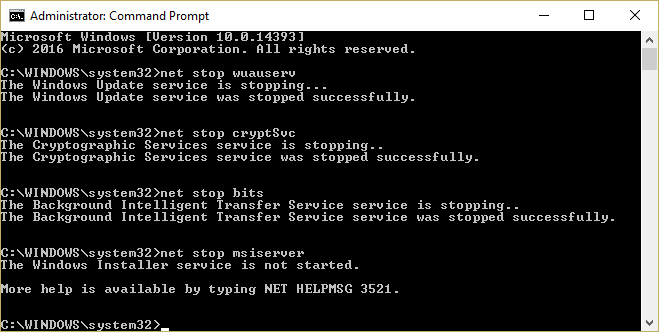
3. 接下来,键入以下命令以重命名 SoftwareDistribution 文件夹,然后按 Enter:
ren C:\Windows\SoftwareDistribution SoftwareDistribution.old
任 C:\Windows\System32\catroot2 catroot2.old
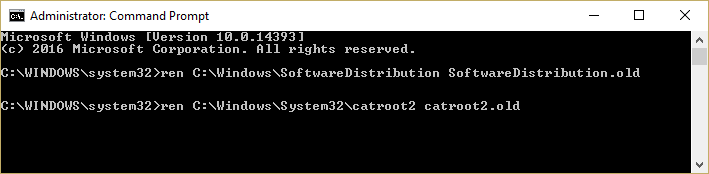
4. 最后,键入以下命令以启动 Windows 更新服务并在每个命令后按 Enter:
净启动 wuauserv
网络启动 cryptSvc
网络起始位
网络启动 msiserver
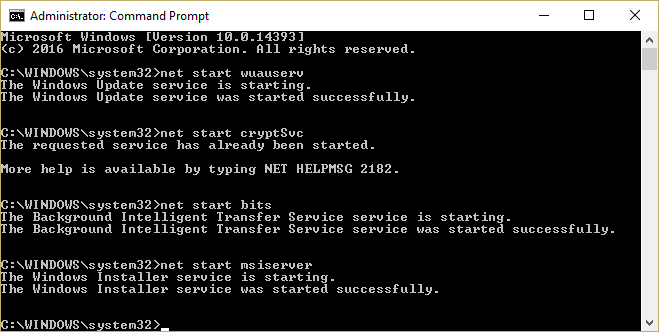
5. 重新启动您的 PC 以保存更改并检查您是否能够修复 Windows 更新错误 8024402F。
方法 9:重置 Windows 更新组件
1.打开命令提示符。 用户可以通过搜索“cmd”然后按 Enter 来执行此步骤。
2. 在 cmd 中输入以下命令并在每个命令后按 Enter:
净停止位
净停止 wuauserv
净停止 appidsvc
净停止 cryptsvc
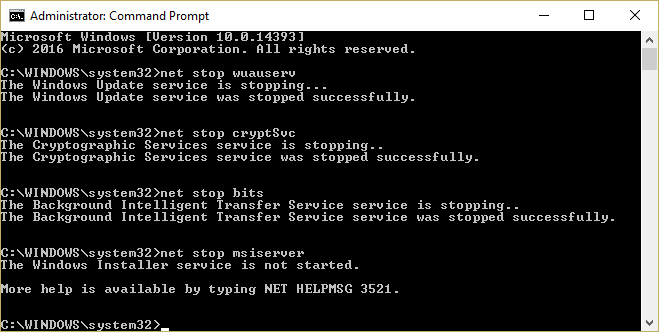
3. 删除 qmgr*.dat 文件,再次打开 cmd 并键入:
德尔“%ALLUSERSPROFILE%\Application Data\Microsoft\Network\Downloader\qmgr*.dat”
4. 在 cmd 中输入以下内容,然后按 Enter:
cd /d %windir%\system32
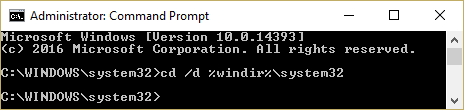
5.重新注册 BITS 文件和 Windows Update 文件。 在 cmd 中分别键入以下每个命令,并在每个命令后按 Enter:
regsvr32.exe atl.dll regsvr32.exe urlmon.dll regsvr32.exe mshtml.dll regsvr32.exe shdocvw.dll regsvr32.exe browseui.dll regsvr32.exe jscript.dll regsvr32.exe vbscript.dll regsvr32.exe scrrun.dll regsvr32.exe msxml.dll regsvr32.exe msxml3.dll regsvr32.exe msxml6.dll regsvr32.exe actxprxy.dll regsvr32.exe softpub.dll regsvr32.exe wintrust.dll regsvr32.exe dssenh.dll regsvr32.exe rsaenh.dll regsvr32.exe gpkcsp.dll regsvr32.exe sccbase.dll regsvr32.exe slbcsp.dll regsvr32.exe cryptdlg.dll regsvr32.exe oleaut32.dll regsvr32.exe ole32.dll regsvr32.exe shell32.dll regsvr32.exe initpki.dll regsvr32.exe wuapi.dll regsvr32.exe wuaueng.dll regsvr32.exe wuaueng1.dll regsvr32.exe wucltui.dll regsvr32.exe wups.dll regsvr32.exe wups2.dll regsvr32.exe wuweb.dll regsvr32.exe qmgr.dll regsvr32.exe qmgrprxy.dll regsvr32.exe wucltux.dll regsvr32.exe muweb.dll regsvr32.exe wuwebv.dll
6. 重置 Winsock:
netsh winsock 重置
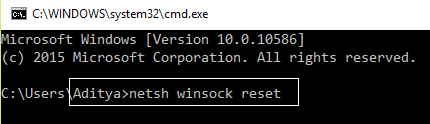
7. 将 BITS 服务和 Windows Update 服务重置为默认安全描述符:
sc.exe sdset 位 D:(A;;CCLCSWRPWPDTLOCRRC;;;SY)(A;;CCDCLCSWRPWPDTLOCRSDRCWDWO;;;BA)(A;;CCLCSWLOCRRC;;;AU)(A;;CCLCSWRPWPDTLOCRRC;;;PU)
sc.exe sdset wuauserv D:(A;;CCLCSWRPWPDTLOCRRC;;;SY)(A;;CCDCLCSWRPWPDTLOCRSDRCWDWO;;;BA)(A;;CCLCSWLOCRRC;;;AU)(A;;CCLCSWRPWPDTLOCRRC;;;PU)
8. 再次启动 Windows 更新服务:
网络起始位
净启动 wuauserv
网络启动 appidsvc
网络启动 cryptsvc
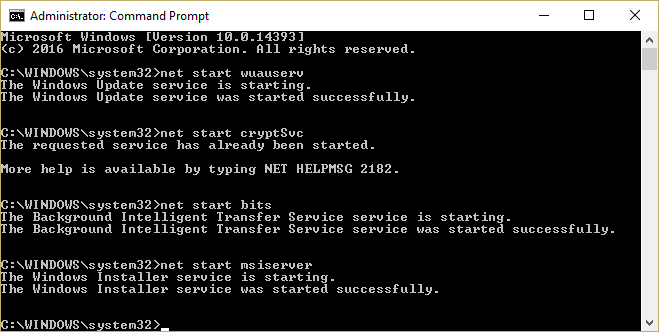
9. 安装最新的 Windows 更新代理。
10. 重新启动您的 PC,看看您是否能够解决问题。
受到推崇的:
- 修复打印机安装错误 0x000003eb
- 修复第一次启动阶段安装失败的错误
- 如何修复 Windows 设置无法打开
- 修复谷歌浏览器错误他死了,吉姆!
就是这样,您已成功修复 Windows 更新错误 8024402F ,但如果您对本指南仍有任何疑问,请随时在评论部分询问。
